Πώς να χρησιμοποιήσετε το Android Nearby Share σε Mac
Το AirDrop είναι ένα εύχρηστο εργαλείο αν έχετε iPhone και Mac, αλλά τι γίνεται αν είστε ένας από τους λίγους χρήστες Mac με Android; Δείτε πώς μπορείτε να χρησιμοποιήσετε το Android Nearby Share σε Mac για να λαμβάνετε αρχεία ασύρματα.
Κοινή χρήση σε κοντινή απόσταση είναι ισοδύναμο του Android με Λειτουργία AirDrop της Apple, ουσιαστικά σας επιτρέπει να μοιράζεστε περιεχόμενο γρήγορα και εύκολα ασύρματα μεταξύ συσκευών χωρίς να χρειάζεται να βασίζεστε σε φυσική σύνδεση ή να ανεβάσετε περιεχόμενο εκ των προτέρων.
Είναι πολύ εύχρηστη τεχνολογία που σας επιτρέπει να μοιράζεστε γρήγορα φωτογραφίες, βίντεο ή άλλα αρχεία μεταξύ συσκευών χρησιμοποιώντας συνδυασμό Bluetooth και Wi-Fi, με λειτουργίες ασφαλείας σε μέρος για να βεβαιωθείτε ότι δεν έχετε λάβει ανεπιθύμητη αλληλογραφία με τυχαία αιτήματα Nearby Share ή ότι αποστέλλεται επίσης κακόβουλο περιεχόμενο που θα μπορούσε να παραβιάσει ή να επηρεάσει με άλλο τρόπο smartphone.
Το ερώτημα είναι, τι γίνεται αν είσαι α Μακ και Android χρήστης? Ομολογουμένως η περίπτωση χρήσης είναι μια μικρή θέση - οι ιδιοκτήτες MacBook τείνουν να έχουν ένα
iPhone καθώς τα δύο συνεργάζονται καλά – αλλά συμβαίνει.Ενώ μπορεί να υποθέσετε ότι είστε κλειδωμένοι στη σφαίρα του Google Drive ή στα παλιά καλά μηνύματα ηλεκτρονικού ταχυδρομείου για κοινή χρήση αρχείων μεταξύ των δύο συσκευών, υπάρχει τρόπος να χρησιμοποιήσετε το Nearby Share σε Mac για λήψη αρχεία.
Το πιάσιμο? Δεν είναι επίσημη τεχνολογία που δημιουργήθηκε από την Apple ή την Google, αντίθετα είναι η δημιουργία ενός ιδιαίτερα ταλαντούχου προγραμματιστή με το όνομα Grishka, ο οποίος έκτοτε μοιράζεται την οικιακή εφαρμογή στο GitHub. Αν και η απουσία επίσημης σφραγίδας έγκρισης μπορεί να αναβάλει, είναι κάτι που χρησιμοποιούμε πολύ συχνά και δεν είχαμε κανένα πρόβλημα με αυτό μέχρι αυτό το σημείο.
Εάν είστε στην ευχάριστη θέση να εγκαταστήσετε ανεπίσημο λογισμικό από το GitHub, δείτε πώς μπορείτε να χρησιμοποιήσετε το Nearby Share στο Mac σας για να λαμβάνετε ασύρματα περιεχόμενο από ένα smartphone Android.
Τι θα χρειαστείτε:
- Ένα Mac με λειτουργικότητα Wi-Fi
- Μια ενεργή σύνδεση στο Διαδίκτυο
- Ένα smartphone Android (για κοινή χρήση περιεχομένου)
- Εφαρμογή NearDrop
Η σύντομη έκδοση
- Κατευθυνθείτε στο GitHub.
- Κατεβάστε την εφαρμογή NearDrop.
- Εγκαταστήστε το NearDrop στο Mac σας.
- Ενεργοποιήστε το Wi-Fi στο Mac σας.
- Ενεργοποιήστε το Nearby Share στο Android σας για αποστολή αρχείων.
-
Βήμα
1Κατευθυνθείτε στο GitHub

Το πρώτο βήμα είναι να κατευθυνθείτε στον ιστότοπο του GitHub στο Mac σας. Πιο συγκεκριμένα, πρέπει να μεταβείτε στη σελίδα GitHub του Grishka, όπου μπορεί να βρεθεί η ανεπίσημη εφαρμογή του Nearby Share, με την ονομασία NearDrop. Μπορείτε να το κάνετε κάνοντας κλικ εδώ.

-
Βήμα
2Κατεβάστε την εφαρμογή NearDrop

Μόλις βρεθείτε στη σελίδα GitHub του Grishka, το επόμενο βήμα είναι να κατεβάσετε και να εγκαταστήσετε την πιο πρόσφατη έκδοση της ανεπίσημης εφαρμογής τους, NearDrop. Ομολογουμένως το GitHub δεν το κάνει προφανές, αλλά κάνοντας κλικ στην καρτέλα Έκδοση στη δεξιά πλευρά και, στη συνέχεια, κάνοντας κλικ στην εφαρμογή NearDrop. ZIP» θα πρέπει να ξεκινήσει τη λήψη.

-
Βήμα
3Εγκαταστήστε το NearDrop στο Mac σας

Μόλις ολοκληρωθεί με επιτυχία η λήψη του αρχείου ZIP, κάντε διπλό κλικ στο αρχείο στο φάκελο Λήψεις για να το αποσυμπιέσετε και, στη συνέχεια, μετακινήστε την εφαρμογή NearDrop στο φάκελο Εφαρμογές του Mac σας. Για όσους δεν γνωρίζουν, αυτό εντοπίζεται εύκολα από την πλαϊνή γραμμή Finder.
Αφού μετακινηθείτε, κάντε διπλό κλικ στο εικονίδιο της εφαρμογής για να την ανοίξετε και, εάν σας ζητηθεί, επιβεβαιώστε ότι αναγνωρίζετε ότι η εφαρμογή είναι ανεπίσημη και δεν έχει υπογραφεί από την ίδια την Apple.

-
Βήμα
4Ενεργοποιήστε το Wi-Fi στο Mac σας

Το επόμενο βήμα είναι να ενεργοποιήσετε το Wi-Fi στο Mac σας, σε αντίθεση με την επίσημη λειτουργία Nearby Share που χρησιμοποιεί έναν συνδυασμό Bluetooth, Wi-Fi direct και άλλες μέθοδοι σύνδεσης, η ανεπίσημη εφαρμογή βασίζεται αποκλειστικά στη συνδεσιμότητα Wi-Fi για δεδομένα ΜΕΤΑΦΟΡΑ.
Μπορεί επίσης να χρειαστεί να είστε μέλος του ίδιου δικτύου Wi-Fi με το Android smartphone σας για να εντοπιστεί.

-
Βήμα
5Ενεργοποιήστε το Nearby Share στο Android σας για αποστολή αρχείων
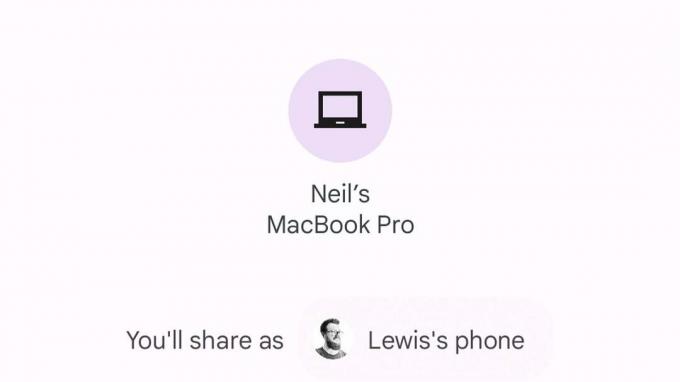
Τώρα έρχεται το διασκεδαστικό μέρος. κοινή χρήση των αρχείων σας στο Mac σας.
Για να το κάνετε αυτό στο Android σας, επιλέξτε τα αρχεία που θέλετε να μοιραστείτε (αυτό λειτουργεί σε εφαρμογές όπως η Συλλογή, οι Φωτογραφίες, τα Αρχεία και οποιαδήποτε άλλη εφαρμογή που βασίζεται σε αρχεία) και πατήστε Κοινή χρήση κοντά. Ο φορητός υπολογιστής σας θα πρέπει να εμφανίζεται ως μία από τις διαθέσιμες επιλογές.
Πατήστε το, επιβεβαιώστε τη μεταφορά στο Mac σας (θα εμφανιστεί μια μικρή ειδοποίηση) και η μεταφορά θα ξεκινήσει.
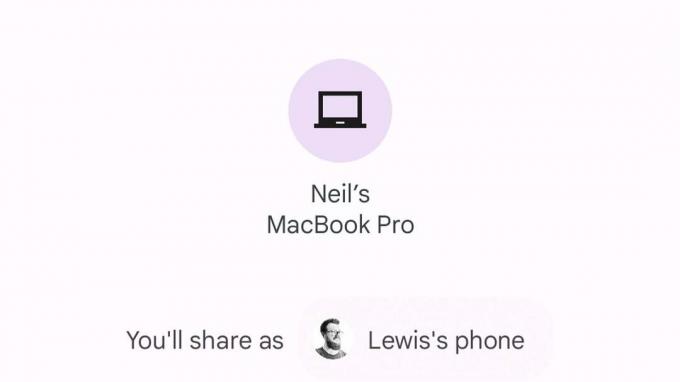
Αντιμετώπιση προβλημάτων
Η εφαρμογή έχει σχεδιαστεί με γνώμονα τη μεταφορά μονής κατεύθυνσης – από Android σε Mac. Εάν θέλετε να μοιραστείτε αρχεία στο smartphone σας, θα πρέπει να το συνδέσετε στο Mac σας ή να χρησιμοποιήσετε ένα σύστημα αποθήκευσης που βασίζεται σε σύννεφο για ασύρματη μεταφορά δεδομένων.
Εάν έχετε βεβαιωθεί ότι η εφαρμογή NearDrop είναι ενεργή και εκτελείται στο Mac σας, είναι πιθανό ότι το τηλέφωνο και το Mac σας βρίσκονται σε δύο διαφορετικά δίκτυα Wi-Fi. Συνδεθείτε στο ίδιο δίκτυο και δοκιμάστε ξανά. Εάν όλα τα άλλα αποτύχουν, η επανεκκίνηση του Mac και του Android smartphone θα πρέπει να κάνει το κόλπο.
Μπορεί να σας αρέσει…

Πώς να παίξετε το Minecraft σε ένα Chromebook
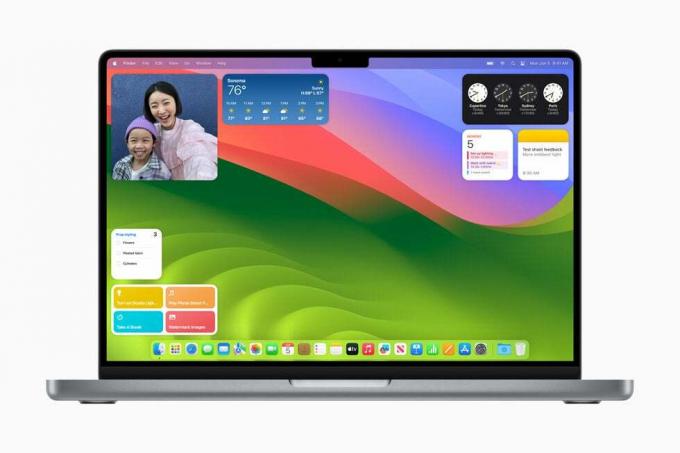
Πώς να εγκαταστήσετε το MacOS Sonoma αυτή τη στιγμή

Πώς να χρησιμοποιήσετε το Generative Fill in Photoshop

Πώς να αλλάξετε το όνομα χρήστη σας στα Windows 11
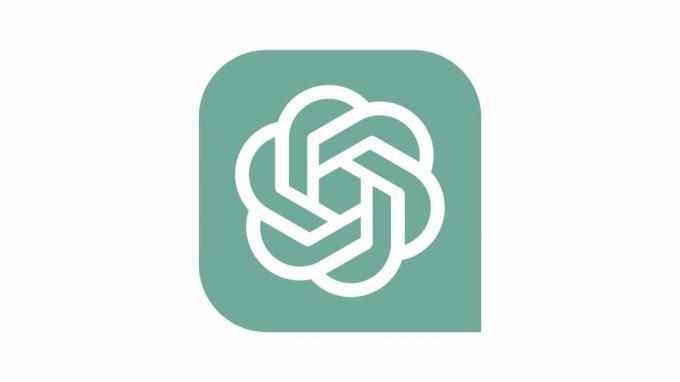
Πώς να διαγράψετε όλα τα δεδομένα σας από το ChatGPT
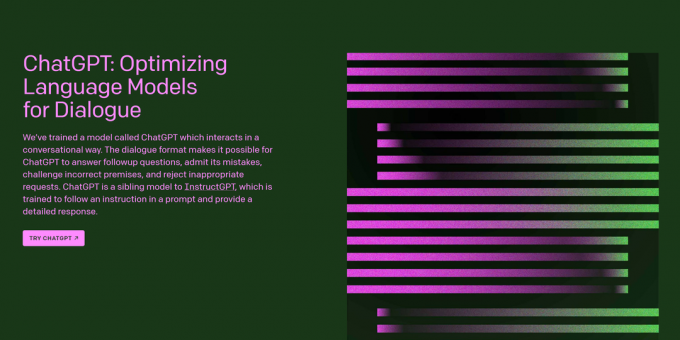
Πώς να διαγράψετε τον λογαριασμό σας στο ChatGPT
Γιατί να εμπιστευτούμε τη δημοσιογραφία μας;
Το Trusted Reviews, το οποίο ιδρύθηκε το 2003, υπάρχει για να παρέχει στους αναγνώστες μας διεξοδικές, αμερόληπτες και ανεξάρτητες συμβουλές σχετικά με το τι να αγοράσουν.
Σήμερα, έχουμε εκατομμύρια χρήστες το μήνα από όλο τον κόσμο και αξιολογούμε περισσότερα από 1.000 προϊόντα το χρόνο.



